Gestion des droits d'auteurs de votre blog

Après le copy right, voici le copy left. C’est à vous de valider, si vous le souhaitez, le niveau de partage de votre production. Avec le copy right classique, le visiteur peut lire et copier pour son usage propre. Il dispose d’un droit de citation. Sans plus.
Avec le copy left, vous pouvez définir trois niveaux de tolérance :
- Utiliser un usage complet de votre production, y compris au niveau commercial !
- Autoriser la transmission avec modification
- Autoriser les modifications à condition de pratiquer la même ouverture d’esprit… laisser les lecteurs modifier à leur tour.
Le copy left est un esprit qui s’affiche… un logo en est l’expression. Les utilisateurs invitent leurs lecteurs à démultiplier cette pratique.
Deux menus existent également, et qui ne seront pas présentés ici : « Monetize » et « Troubleshootize ».
Le menu « Analyse », lui, est très intéressant a exploiter, une fois votre site/blog/fil RSS référencé et promotionné.
« Dashboard » vous afficher les statistiques de visite.
« Subscribers » vous donne le détail des visiteurs : ceux qui ont capté votre fil RSS via interface de suivi ou agrégateur, selon leur provenance. Le détail de ceux qui se seraient inscrits par mail. Le décompte des « ping/visites » des agrégateurs ou robots qui ont pointé votre blog récemment.
« Live hits » vous renseigne sur toutes les visites de vos pages (globalement, car la fourniture du détail fait partie du service payant).
« Uncommun uses » pointe toute une série d’usage parallèle dont notamment la mention de votre fil RSS sur un autre site. A vous alors, de vérifier si cette publication parallèle vous agrée et de la gérer comme vous croyez devoir le faire.

/https%3A%2F%2Fprofilepics.canalblog.com%2Fprofilepics%2F1%2F0%2F101982.jpg)





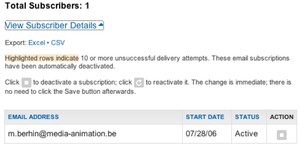


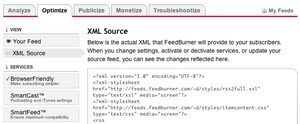

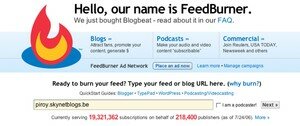




 .
Il suffit alors de cliquer dessus, de
sélectionner le ou
les liens proposés en cliquant une nouvelle fois dessus et
d'ajouter le lien sélectionné dans le
marque-page. Une
fois dans le marque-page, les
fils RSS sont signalés par la même petite
icône et les dernières informations
ajoutées s'affichent sous la forme de sous-liens au marque page enregistré..
.
Il suffit alors de cliquer dessus, de
sélectionner le ou
les liens proposés en cliquant une nouvelle fois dessus et
d'ajouter le lien sélectionné dans le
marque-page. Une
fois dans le marque-page, les
fils RSS sont signalés par la même petite
icône et les dernières informations
ajoutées s'affichent sous la forme de sous-liens au marque page enregistré..